Adakah anda perlu bekerjasama dengan TAR.Fail GZ? TAR.GZ adalah jenis arkib khas yang dikendalikan dengan bantuan alat "tar". TAR.GZ adalah jenis arkib yang banyak digunakan dalam komuniti Linux. Sebagai contoh, anda akan menemui banyak perisian yang muncul dalam TAR.Arkib GZ. Nisbah mampatan juga cukup baik dan tidak memerlukan 3rd-alat parti untuk mengatasinya. Tar adalah alat bawaan pada semua distro Linux utama termasuk Ubuntu 18.04.
Hari ini, mari kita kenal dengan TAR.Fail GZ pada Ubuntu 18.04.
Terdapat sebilangan alat lain untuk diperiksa! Lihatlah 100 aplikasi Ubuntu terbaik untuk anda.
Pengenalan pendek
Sebelum melompat jauh ke dalam TAR.GZ, mari kita kenal dengan alat "tar". Tar adalah sebahagian daripada koleksi perisian GNU. Fakta menyeronokkan - tar juga merupakan bahagian Windows (Windows 10)! Akhirnya, Microsoft memahami kepentingan alat tersebut!
Tar mengikuti struktur berikut -
tar [pilihan…] [fail…]Dalam parameter pilihan, akan ada semua pilihan operasi. Tar menyokong banyak operasi. Anda boleh mengetahuinya jika anda menjalankan perintah berikut di terminal -
tar - pertolonganDalam parameter fail, anda boleh memberikan laluan fail atau direktori. Sekiranya fail tidak ada di direktori semasa, anda juga dapat menentukan keseluruhan jalan ke fail tersebut. Tar membenarkan beberapa fail dan / atau direktori dalam parameter.
Membuat TAR.Fail GZ
Mari masuk ke bahagian utama. Untuk panduan ini, saya sudah membuat direktori ujian. Lokasinya - / rumah / Viktor / Desktop / testDir.
Membuat TAR.Fail GZ cukup mudah. Jalankan arahan berikut -
cd ~ / Desktop /ujian tar -czvf.tar.ujian gz1.ujian txt2.ujian txt3.txt
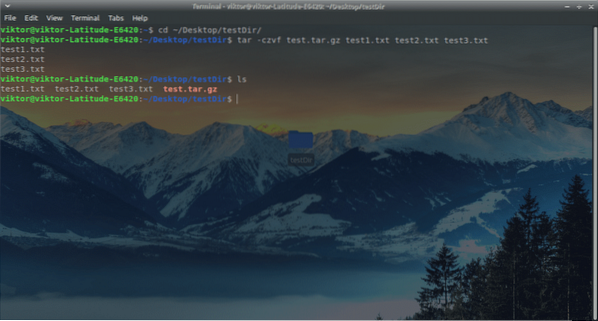
Untuk memasukkan semua fail di dalamnya, jalankan arahan ini -
ujian tar -czvf.tar.gz *Mari jelaskan keseluruhan arahan. Ayat perintah ini mengikuti struktur berikut -
tar [pilihan…] [fail output] [fail sumber / direktori…]Sebagai pilihan,
- c - Mengatakan alat "tar" untuk membuat arkib
- z - Gunakan pemampatan "gunzip". Itulah sebabnya peluasan fail - GZ.
- v - Mod kata kerja. Tar akan memasukkan setiap aktivitinya ke skrin.
- f - Membolehkan anda menentukan nama fail untuk fail output.
Sekiranya anda ingin membuat arkib dari direktori, jalankan perintah berikut -
tar -czvf ~ / Desktop / ujian.tar.gz ~ / Desktop / ujianDir /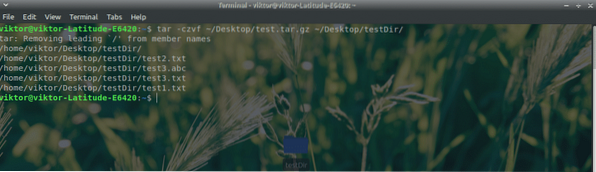
Dalam kes, anda mungkin perlu memampatkan keseluruhan direktori tetapi mengecualikan beberapa fail / direktori tertentu. Kemudian, perintah anda akan menjadi seperti ini -
tar -czvf ~ / Desktop / ujian.tar.gz * --kecualikan = *.txtSuis "kecualikan" sangat kuat. Ia tidak mengambil fail; sebaliknya, ia menerima corak.
Mengekstrak TAR.GZ
Kami telah belajar membuat TAR.Fail GZ tetapi tanpa pengetahuan mengekstraknya, semuanya sia-sia. Jalankan arahan berikut untuk mengekstrak TAR.Fail GZ -
cd ~ / Desktop / testDir /ujian tar -xzvf.tar.gz
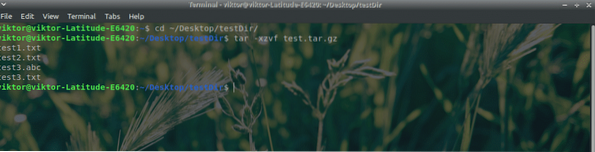
Di sini, semua pilihan sama seperti sebelumnya. Satu-satunya perbezaan adalah "x".
- x - Memberitahu "tar" untuk mengekstrak arkib.
Perhatikan bahawa prosedur pengekstrakan akan menggantikan sebarang fail yang sepadan dengan nama fail arkib.
Perlu mengekstrak arkib di tempat lain? Jalankan arahan berikut -
ujian tar -xzvf.tar.gz -C ~ / Desktop / testDir1 /
Voila! Selamat bermain dengan TAR.GZ!
 Phenquestions
Phenquestions


